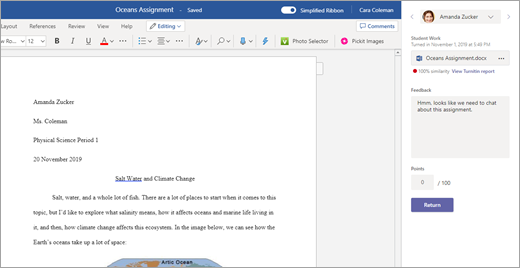Turnitin è disponibile in Microsoft Teams per i controlli di somiglianza incorporati sulle attività degli studenti. Questa opzione semplifica il processo di valutazione, rafforzando al contempo agli studenti l'importanza di creare un lavoro autentico.
Nota: Per usare l'integrazione con attività in Teams è necessaria una licenza turnitin. Se si ha un abbonamento turnitin, gli amministratori IT possono iscriversi per abilitare l'integrazione qui.
Crea una nuova attività con Turnitin abilitato:
-
Passare a un team di classe e selezionare Attività.
-
Selezionare Crea, quindi Nuovaattività.
-
Compila i dettagli dell'attività, quindi imposta l'opzione Turnitin su Sì.
-
Selezionare Assegna.
Consegna studente
Quando gli studenti aprono l'attività, vedranno subito che il lavoro inviato verrà controllato da Turnitin, senza passaggi aggiuntivi, ma solo trasparenza nel processo di consegna. Dopo l'invio, il punteggio di Turnitin verrà visualizzato nei dettagli dell'attività.
Revisione
Quando gli studenti consegnano il lavoro, è possibile visualizzare i risultati di Turnitin nella visualizzazione valutazione per ogni attività. Questa visualizzazione include il punteggio di somiglianza, che indica quanto strettamente corrisponde il lavoro dello studente o potrebbe usare lo stesso contenuto di altre origini nel database Turnitin (che includerà il lavoro inviato dal resto della classe).
Selezionare Visualizza report turnitin per visualizzare altre informazioni sul punteggio di somiglianza dell'attività.
È possibile immettere commenti per lo studente nel campo Feedback , insieme al punteggio per l'attività. Selezionare Restituisci per restituire i risultati. È anche possibile avviare un ciclo di feedback in modo che lo studente possa iterazione sul proprio lavoro.